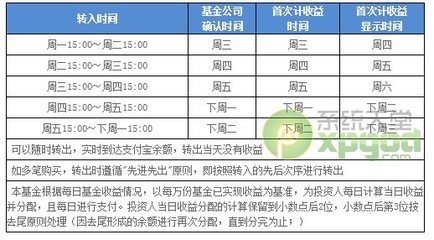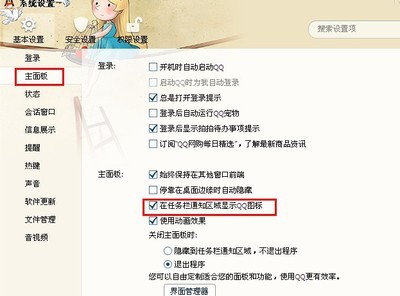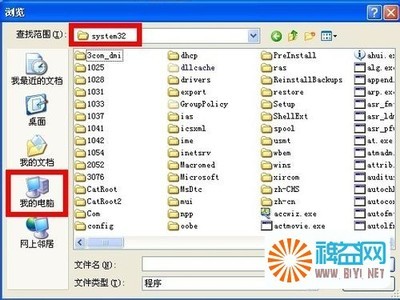每年寒暑假都是孩子们的天下,家里电脑不关,空调常开,电脑长时间挂着游戏什么的。而家长们又在上班,那么家长怎么来查看孩子是否上网过度呢?最近老婆弟弟来家里常住,也存在这一情况,看我是怎么知道他上网时间的吧。
暑假/寒假到了,怎么查看孩子是否上网过度?——工具/原料电脑一台,系统随便了,反正都差不多原理。
没了。不需要遥控,只需要你每天回去后打开电脑看一个东西就行了。那个东西就是叫事件管理器。
暑假/寒假到了,怎么查看孩子是否上网过度?——方法/步骤暑假/寒假到了,怎么查看孩子是否上网过度? 1、
第一步,从开始菜单打开控制面板
暑假/寒假到了,怎么查看孩子是否上网过度? 2、
第二步,找到管理工具选项,然后双击打开。
暑假/寒假到了,怎么查看孩子是否上网过度? 3、
第三步,找到事件查看器选项,双击打开。
暑假/寒假到了,怎么查看孩子是否上网过度? 4、
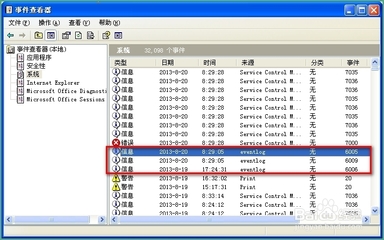
第四步,找到系统栏目,然后点击打开,下面那两个方框都可以打开。
暑假/寒假到了,怎么查看孩子是否上网过度?_电脑日志怎么看
暑假/寒假到了,怎么查看孩子是否上网过度? 5、
第五步,在右边的窗口中就可以查看了,大家可以看到每一个事件都有事件ID,那么我们要查哪个才能知道这台电脑是啥时候开的啥时候关的呢?注意红色方框中6005,6006,6009三个ID。这就是我们要找的。然后看一下对应的时间,就知道电脑的开启和关闭时间了。
暑假/寒假到了,怎么查看孩子是否上网过度? 6、
我们可以双击其中一条日志打开详细信息。例如6005。
里面我们可以看到日期,精确到秒的时间。最后就是事件描述,此描述为事件日志已经开启,开始记录电脑日志了。
相对应的6006代表事件日志服务停止了,也就是已经关机完毕了。
6009代表按下电源按钮开机启动系统了在。
暑假/寒假到了,怎么查看孩子是否上网过度? 7、
为了方便,我们可以利用筛选工具来对ID进行筛选,只选择自己想要的事件ID。那么就从工具-筛选进入吧。下面的查找也可以达到效果,自定义是设置界面内容的。
暑假/寒假到了,怎么查看孩子是否上网过度?_电脑日志怎么看
暑假/寒假到了,怎么查看孩子是否上网过度? 8、
在打开的窗口中,我们在事件ID处输入想要查询的ID,例如6006,关机事件ID。
暑假/寒假到了,怎么查看孩子是否上网过度? 9、
大家可以看一下效果了。
暑假/寒假到了,怎么查看孩子是否上网过度? 10、
最后,大家其实也可以将日志导出来再看。这样也比较方便。
暑假/寒假到了,怎么查看孩子是否上网过度?_电脑日志怎么看
暑假/寒假到了,怎么查看孩子是否上网过度?——注意事项一定要比你家孩子学的还多还快,不然你就跟不上他的脚步了,我以前看他浏览器的记录,现在他都会退出浏览器前清空历史记录了。。= =!
 爱华网
爱华网